„TNGD“ nimmt am Amazon-Affiliate-Programm teil und erhält möglicherweise einen kleinen Prozentsatz eines Verkaufs ohne zusätzliche Kosten für Sie, wenn Sie auf einige Links auf unserer Website klicken.
Viele Android-Smartphone-Benutzer möchten wissen, wie sie die Bluetooth-Version aktualisieren auf Android. Nun, es gibt keine einfache Antwort auf diese Frage.
Wir müssen tief graben, um die Antwort auf diese Frage zu finden. Aus diesem Grund erklären wir Ihnen alle Faktoren, die Sie berücksichtigen müssen, um die Bluetooth-Version auf Android zu aktualisieren. Darüber hinaus werden wir auch einige Fixes zu Bluetooth-bezogenen Problemen in Android teilen.
Also, fangen wir an…
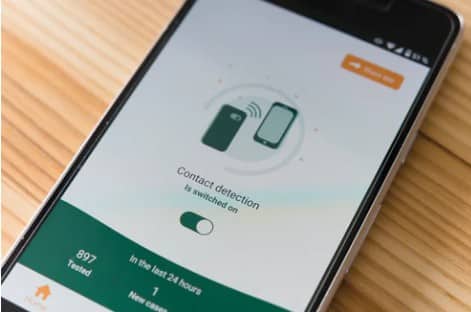
Wie aktualisiere ich die Bluetooth-Version auf Android – Können Sie die Bluetooth-Version auf Android aktualisieren?
Technisch ja. Sie können die Bluetooth-Version tatsächlich auf einem Android-Smartphone aktualisieren. Aber mach dir noch keine Hoffnung. Weil es viele Dinge im Zusammenhang mit dem Upgrade der Bluetooth-Version auf Android gibt. Tatsächlich ist dies so schwierig, dass wir es verbieten würden, diesen Prozess auszuprobieren. Trotzdem werden wir zu Ihrer Überlegung den Prozess unten besprechen.
Aber vorher werden wir über die Gründe sprechen, warum das Aktualisieren der Bluetooth-Version auf jedem Smartphone nicht einfach ist Aufgabe.
Warum ist es fast unmöglich, die Bluetooth-Version auf Android zu aktualisieren?
Zunächst sollten Sie wissen, dass die Bluetooth-Konnektivität nichts mit Bluetooth zu tun hat jede Software. Vielmehr handelt es sich um eine hardwarebezogene Funktionalität.
Ihr Mobiltelefon ist mit einem bestimmten Bluetooth-Modul ausgestattet. Und abhängig von diesem Bluetooth-Modul variiert die Bluetooth-Version auf Ihrem Telefon.
Wenn Sie also die Bluetooth-Version auf Ihrem Telefon aktualisieren möchten, müssen Sie dieses Bluetooth-Modul ändern. Und Sie wissen, dass dies keine einfache Aufgabe ist.
Es gibt jedoch viele Fälle, in denen ein Android-Telefon mit einem zukunftssicheren Bluetooth-Modul ausgestattet ist. Nehmen wir an, Ihr Mobiltelefon wird mit Bluetooth Version 4.0 geliefert. Aber Sie möchten es auf Version 4.1 aktualisieren. Dies könnte mit einem Software-Update erfolgen.
Wenn Sie jedoch die Bluetooth-Version Ihres Telefons von Version 3.0 auf Version 4.0 oder 5.0 aktualisieren möchten, ist dies nicht mit einem Software-Update möglich.
In diesem Fall müssen Sie Ändern Sie das Bluetooth-Modul in Ihrem Telefon. Auch wenn es sich um ein softwarebezogenes Problem handelt, muss Ihr Telefonhersteller ein Firmware-Update mit der aktualisierten Version von Bluetooth speziell für Ihr Telefonmodell veröffentlichen.

Nachdem Sie dieses Firmware-Update auf Ihrem Android-Telefon installiert haben, haben Sie eine aktualisierte Bluetooth-Version, die auf Ihrem Telefon funktioniert. Allerdings bieten nicht viele Telefonhersteller ein Bluetooth-Software-Update an. In diesem Sinne ist es unmöglich, die Bluetooth-Version auf Android zu aktualisieren.
Wie aktualisiere ich die Bluetooth-Version auf Android?
Jetzt, wo Sie wissen, dass es das ist Da es nicht einfach ist, die Bluetooth-Version in Android zu aktualisieren, können wir Ihnen zeigen, wie Sie die Bluetooth-Version in Android aktualisieren können. Dazu gibt es 2 Möglichkeiten. Hier sind diese …
Haftungsausschluss: Beide Methoden zum Aktualisieren der Bluetooth-Version auf Android sind für normale Benutzer nicht praktikabel. Wir teilen sie nur zu Bildungszwecken. Wir würden empfehlen, ihnen nicht zu folgen. Auch wenn Sie folgen, tun Sie dies auf eigene Gefahr. Außerdem erlischt dadurch die Garantie Ihres Telefons
Methode Nr. 1 Upgrade des Bluetooth-Hardwaremoduls:
Zu befolgende Schritte
Gehen Sie zu einem Smartphone-Servicecenter und finden Sie die neueste Version des Bluetooth-Moduls, die mit der Hauptplatine Ihres bestimmten Telefons kompatibel ist. Wenn Sie nun ein Profi sind, zerlegen Sie Ihr Telefon und entfernen Sie vorsichtig das alte Bluetooth-Modul neues neuestes Bluetooth-Modul und verbinden Sie es richtig. Und bauen Sie das Telefon erneut zusammen. Jetzt müssen Sie eine neue Kernel-Version für Ihr Telefon entwickeln, die mit dem neuesten Bluetooth-Modul kompatibel ist. Testen Sie abschließend, ob Bluetooth auf Ihrem Telefon funktioniert und ob dies der Fall ist auf die neueste Version aktualisiert
Wie Sie deutlich sehen können, ist es keine einfache Aufgabe, das Bluetooth-Hardwaremodul auf Ihrem Telefon zu aktualisieren. Deshalb empfehlen wir diese Methode nicht. Auch dann, wenn Sie das tun möchten, können Sie es den Profis überlassen. Sie können Ihr Telefon also zu einem professionellen Servicecenter bringen.
Methode Nr. 2 Bluetooth-Version über Software aktualisieren
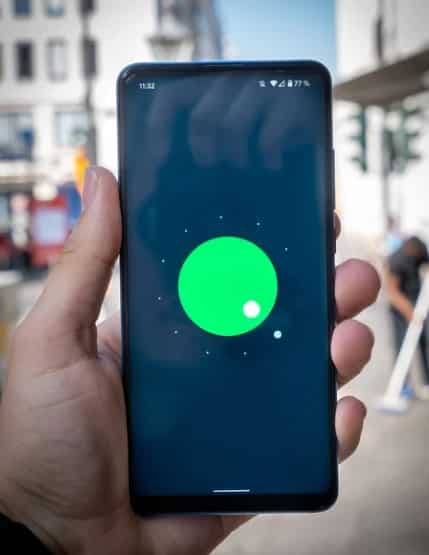
Zu befolgende Schritte
Wenn Ihr Der Telefonhersteller hat ein neues Firmware-Update veröffentlicht, bei dem Bluetooth auf eine neuere Version aktualisiert wird. Sie können dieses Update einfach installieren. Nachdem Sie das Update installiert haben, verfügt Ihr Telefon über die neueste Bluetooth-Version aus dem Firmware-Update
Wie überprüfe ich die Bluetooth-Version auf Android?
Bevor Sie die Bluetooth-Version auf Android aktualisieren, sollten Sie die aktuelle Version kennen. Es gibt ein paar sehr einfache Möglichkeiten, die aktuelle Version von Bluetooth auf Ihrem Android-Telefon zu ermitteln. Los geht’s …
Methode Nr. 1 aus dem Einstellungsmenü
Schritte, die zu befolgen sind
Zunächst einmal, Schalten Sie Bluetooth auf Ihrem Telefon ein. Sie können dies tun, indem Sie zum Menü „Einstellungen“ oder direkt über die Verknüpfungstasten „Statusleiste“ gehen. Nachdem Sie Bluetooth aktiviert haben, gehen Sie zum Menü „Einstellungen“ auf Ihrem Telefon. Navigieren Sie dann zu Anwendungen/Apps>Running Now, suchen Sie und Tippen Sie in der dortigen Liste auf die Option „Bluetooth Share“. In diesem Moment finden Sie die aktuelle Bluetooth-Version im Abschnitt „App-Info“.
Denken Sie jetzt daran, dass dieser Vorgang je nach Modell Ihres Telefons möglicherweise nicht funktioniert für dich. Auf den meisten gängigen Android-Telefonen können Sie die Bluetooth-Version jedoch auf diese Weise überprüfen. Falls Ihr Telefon diese Methode jedoch nicht unterstützt, können Sie versuchen, andere unten beschriebene Methoden auszuprobieren
Methode Nr. 2 aus dem Internet
Zu befolgende Schritte
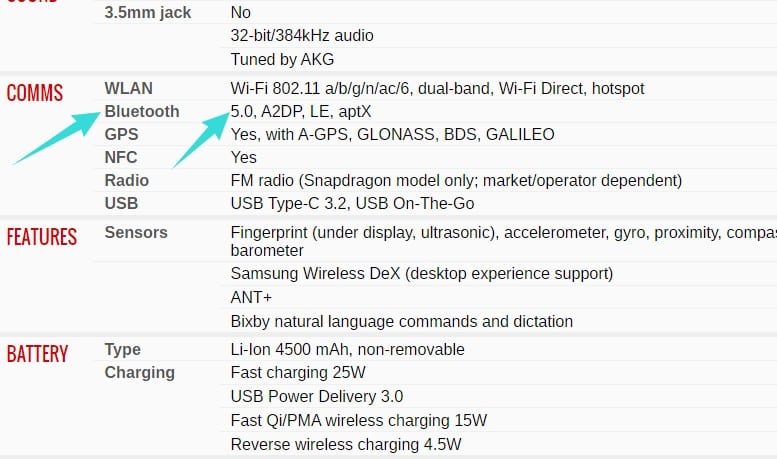
Rufen Sie einfach die Website Ihres Telefonherstellers auf und informieren Sie sich über die technischen Daten und Funktionen Ihres Telefons. Sie finden die Bluetooth-Version Ihres Telefons auf der Website des Herstellers andere Smartphone-bezogene Websites wie GSMArena und suchen Sie nach den technischen Daten Ihres Telefons. Informationen über die Bluetooth-Version Ihres Telefons finden Sie im Abschnitt „COMMS“ auf der Seite mit den technischen Daten Ihres Telefons
Methode Nr. 3 mit Apps von Drittanbietern
Zu befolgende Schritte
Sie können auch Hardware-und Software-Utility-Apps wie AIDA64 oder Antutu-Benchmark auf Ihrem Telefon Starten Sie dann die App auf Ihrem Telefon und Sie finden dort alle Informationen über die Bluetooth-Version Ihres Telefons
Wie behebe ich, dass Bluetooth keine Verbindung oder Kopplung in Android herstellt?
Viele Benutzer beschweren sich auch darüber, dass das Bluetooth ihres Telefons nicht richtig funktioniert. Glücklicherweise gibt es einige Möglichkeiten, das Problem zu beheben. Und Sie müssen die Bluetooth-Version nicht aktualisieren, um die Probleme zu beheben. Lassen Sie uns über einige Möglichkeiten sprechen, wie Sie versuchen können, Probleme im Zusammenhang mit Bluetooth zu beheben.
Methode Nr. 1 Starten Sie Ihr Telefon neu
Schritte zu Befolgen
Der einfachste Tipp zum Beheben von Softwareproblemen auf jedem Telefon ist, es neu zu starten. Starten Sie also einfach Ihr Telefon neu oder starten Sie es neu und prüfen Sie, ob Bluetooth ordnungsgemäß funktioniert
Methode #2 Cache der Bluetooth-App löschen
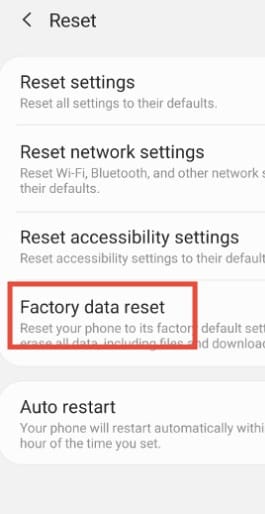
Zu befolgende Schritte
Gehen Sie zunächst zum Menü „Einstellungen“ Ihres Telefons. Tippen Sie dort nun auf die Option „Apps/Anwendungen“. Wenn Sie sich auf dieser Seite befinden, suchen Sie in der Liste nach der App „Bluetooth“. Wenn Sie die App „Bluetooth“ nicht in der Liste finden, müssen Sie möglicherweise die Option „System-Apps anzeigen“ aktivieren. Tippen Sie dazu auf das „3-Punkte-/Menüsymbol“ in der Ecke des Bildschirms und tippen Sie auf die Option „System-Apps anzeigen“. Dadurch wird Ihnen eine Liste aller Apps auf Ihrem Telefon angezeigt, einschließlich der System-Apps , tippen Sie dort auf die Option „Bluetooth“. Tippen Sie dann auf der nächsten Seite auf die Option „Speicher“. Tippen Sie nun auf die Option „Daten löschen“. Als Nächstes müssen Sie möglicherweise die Aktion bestätigen, um das Popup-Fenster zu schließen Die mit der Bluetooth-App verbundenen Daten werden von Ihrem Telefon gelöscht. Schalten Sie als Nächstes Bluetooth ein und prüfen Sie, ob es ordnungsgemäß funktioniert. Denken Sie daran, dass Sie alle zuvor gekoppelten Telefone oder Geräte erneut koppeln müssen.
Dies sind einige davon die üblichen Möglichkeiten, wie Sie versuchen können, die Bluetooth-Probleme auf Ihrem Android-Telefon zu beheben. Denken Sie jedoch daran, dass die Probleme möglicherweise nicht gelöst werden können, wenn das Bluetooth auf Ihrem Telefon fehlerhaft ist, indem Sie die oben genannten Korrekturen ausprobieren.
Auch wenn Sie alle oben genannten Methoden ausprobiert haben und die Bluetooth-bezogenen Probleme dennoch bestehen immer noch nicht behoben, dann können Sie versuchen, Ihr Telefon auf die Werkseinstellungen zurückzusetzen. Oder Sie können auch die Netzwerkeinstellungen Ihres Telefons zurücksetzen. Stellen Sie jedoch sicher, dass Sie die Daten auf Ihrem Telefon sichern. Denn das Zurücksetzen eines Telefons löscht alle Daten auf Ihrem Telefon.
Abschluss
Im Allgemeinen können Sie die Bluetooth-Version auf Android-Telefonen nicht aktualisieren. Weil Bluetooth eine hardwarebezogene Funktion ist. Wir haben jedoch noch einige Möglichkeiten gezeigt, die Bluetooth-Version auf Android zu aktualisieren. Darüber hinaus haben wir einige Tipps und Tricks zur Behebung von Bluetooth-spezifischen Problemen auf Android geteilt.
Wir hoffen, dass dieser Beitrag Ihnen sehr helfen wird. Wie üblich können Sie uns Ihre Meinungen und Vorschläge in den Kommentaren unten mitteilen!
Teilen Sie diese Geschichte